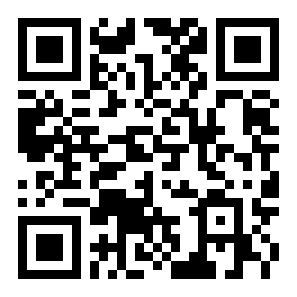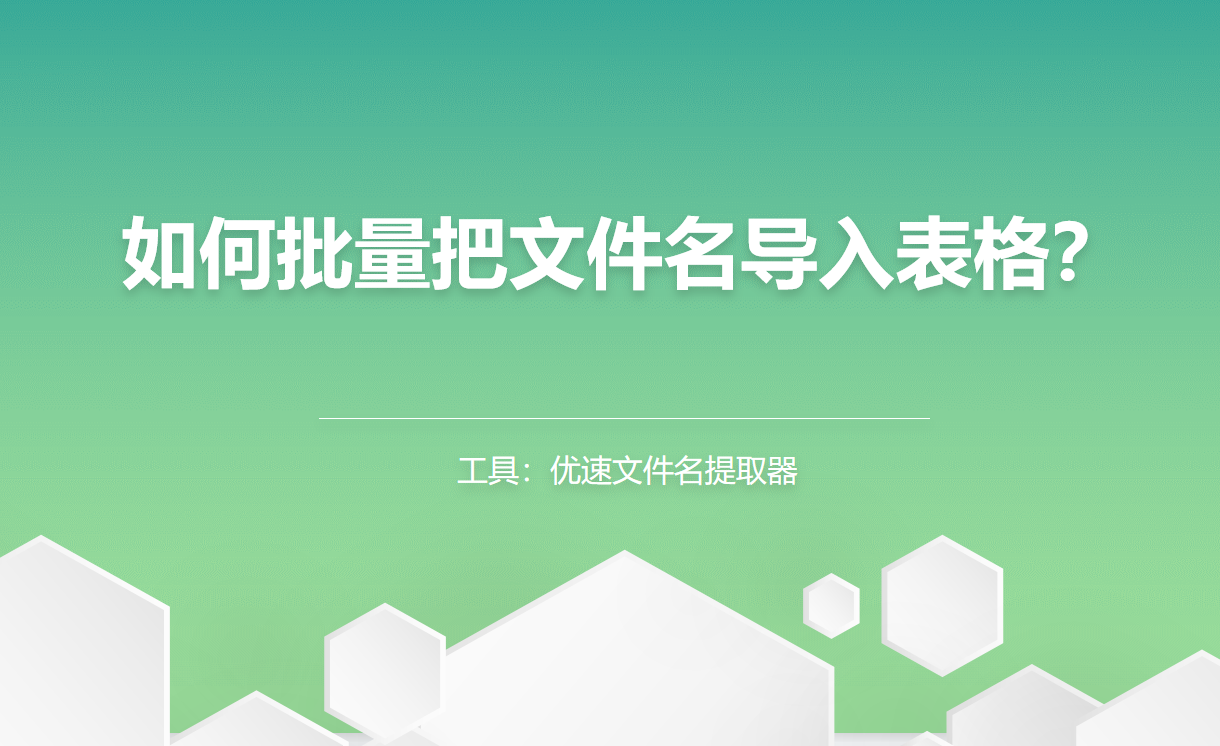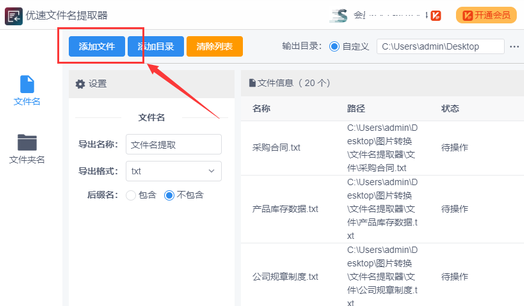如何批量把文件名导入表格?
文章导读:如何批量把文件名导入表格??有些时候,我们要将大量的文件名称批量导入到excel表格里,这样便于管理文件或者文件夹名称。那么如何批量把文件名导入表格呢?小编整理了一些相关内容分享给大家,有需要的朋友可以来看看哦。需要借助的软件工具:优速文件名提取器下载软件工具:https:wwwcrskycomsoft395614

如何批量把文件名导入表格?
有些时候,我们要将大量的文件名称批量导入到excel表格里,这样便于管理文件或者文件夹名称。那么如何批量把文件名导入表格呢?小编整理了一些相关内容分享给大家,有需要的朋友可以来看看哦。
需要借助的软件工具:优速文件名提取器
下载软件工具:https://www.crsky.com/soft/395614.html
请看详细的操作步骤:
步骤1,先在电脑上下载“优速文件名提取器”软件工具,安装好之后打开使用,点击左上角的【添加文件】或【添加目录】蓝色按钮,将需要提取名称的文件全部添加到软件中。

步骤2,如下图所示,导出格式右边右边下拉框中选择“xlsx”,这样文件名就会导入excel表格;然后设置输出目录文件夹,用来保存导出的excel文件。

步骤3,最后点击右上角的【开始提取】红色按钮启动软件,完成提取后软件会自动打开输出文件夹,包含所有文件名的excel表格就保存在这里。

步骤4,通过比较可以看到,软件成功的将所有文件名全部导入到了excel表格的第一列里面。

好了,以上就是小编今天带来的所有内容了。想要了解更多优质教程就来全查游戏站,快快收藏吧,更多精彩不容错过!
以上内容是小编网络整理的关于如何批量把文件名导入表格?的相关攻略内容,如果不妥之处清及时联系我们。想了解更多最新的关于《优速文件名提取器》的攻略、资讯等内容,请多多关注全查网